简介
我们可以通过代码编程来对Excel工作表实现很多操作,在下面的示例中,将介绍如何来添加Excel页眉、页脚。在页眉处,我们可以添加文字,如公司名称、页码、工作表名、日期等,也可以添加图片,如LOGO、标记等,页脚同理。另外,对于一些个性化的需求,我们也可以设置奇偶页页眉页脚不同、文字格式化(如,设置字体、字号、字体颜色、字体加粗等)操作。
示例所用工具:
Visual Studio
PS:Spire.XLS提供了以下特殊脚本语言来动态地显示内容,如当前页码、总页数、日期、工作表名等,同时也可以用对文本进行格式化操作。
脚本 | 描述 |
&P | The current page number 当前页数 |
&N | The total number of pages 总页数 |
&D | The current data 当前数据 |
&T | The current time 当前日期 |
&G | A picture 图片 |
&A | The worksheet name 工作表名 |
&F | The file name 文件名 |
&B | Make text bold 文本加粗 |
&I | Italicize text 文本倾斜 |
&U | Underline text 文本下划线 |
&"font name" | Represents a font name, for example, &"Aril" 字体名称 |
&font size | Represents font size, for example, &12 字体大小 |
&K<HEX color> | Represents font color, for example, &KFF0000 字体颜色 |
示例代码(供参考)
1. 插入页眉页脚
C#
步骤1:创建一个Workbook,加载文档
Workbook wb = new Workbook();
wb.LoadFromFile("test.xlsx");步骤2:获取第一个工作表
Worksheet sheet = wb.Worksheets[0];
步骤3:添加文本到页眉页脚
//设置文本在页眉页脚处的位置string text1 = sheet.PageSetup.RightHeader;string text2 = sheet.PageSetup.CenterFooter;//设置文本字体、字号、颜色等text1 = "&\"华文琥珀\"&15 & @天府文化传媒 "; text2 = "&\"Arial Unicode MS\"&9 &KFF0000 注:资料解释权归本公司版权所有 ";
步骤4:应用文本到页眉页脚
sheet.PageSetup.LeftHeader = text1; sheet.PageSetup.RightFooter = text2;
步骤5: 添加图片到页眉页脚
//加载图片,并设置图片大小Image image = Image.FromFile("logo.png");
Bitmap bitmap = new Bitmap(image, new Size(image.Width / 6, image.Height / 6));//添加图片到页眉右边的单元格sheet.PageSetup.RightHeaderImage = bitmap;
sheet.PageSetup.RightHeader = "&G";步骤6: 保存文档
wb.SaveToFile("页眉页脚.xlsx", ExcelVersion.Version2013);
System.Diagnostics.Process.Start("页眉页脚.xlsx");添加效果:
页眉:
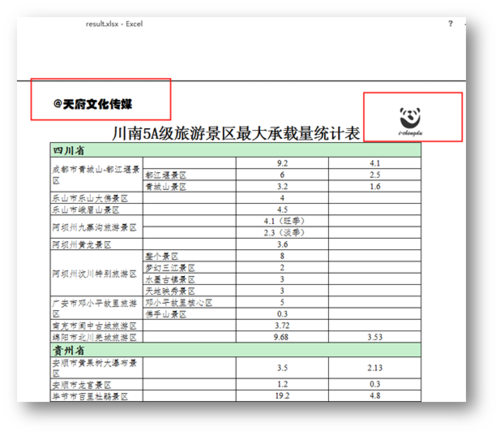
页脚:
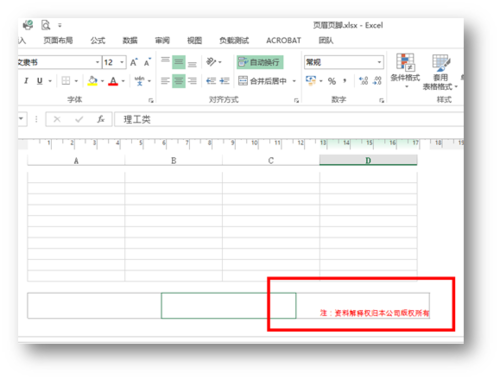
全部代码:

using Spire.Xls;using System.Drawing;using System.IO;namespace InsertHeader_XLS
{ class Program
{ static void Main(string[] args)
{ //创建一个Workbook,加载文档
Workbook wb = new Workbook();
wb.LoadFromFile("test.xlsx"); //获取第一个工作表
Worksheet sheet = wb.Worksheets[0]; //添加文本到页眉、页脚
string text1 = sheet.PageSetup.RightHeader; string text2 = sheet.PageSetup.CenterFooter; //设置文本字体、字号、颜色等
text1 = "&\"华文琥珀\"&15 & @天府文化传媒 ";
text2 = "&\"Arial Unicode MS\"&9 &KFF0000 注:资料解释权归本公司版权所有 "; //应用文本到页眉、页脚
sheet.PageSetup.LeftHeader = text1;
sheet.PageSetup.RightFooter = text2; //加载图片,并设置图片大小
Image image = Image.FromFile("logo.png");
Bitmap bitmap = new Bitmap(image, new Size(image.Width / 6, image.Height / 6)); //添加图片到页眉右边的单元格
sheet.PageSetup.RightHeaderImage = bitmap;
sheet.PageSetup.RightHeader = "&G"; //保存并打开文档
wb.SaveToFile("页眉页脚.xlsx", ExcelVersion.Version2013);
System.Diagnostics.Process.Start("页眉页脚.xlsx");
}
}
}
2. 设置奇偶页不同页眉页脚
步骤1:创建工作簿,获取工作表
Workbook wb = new Workbook(); Worksheet sheet = wb.Worksheets[0];
步骤2:添加文本到指定单元格,生成文档
sheet.Range["A1"].Text = "第一页"; sheet.Range["K1"].Text = "第二页";
步骤3:设置属性值
//将DifferentOddEven的值设为1, 表示奇数页和偶数页可以分别设置页眉页脚sheet.PageSetup.DifferentOddEven = 1;
步骤4:添加页眉页脚
//设置奇数页页眉页脚,并设置文本格式sheet.PageSetup.OddHeaderString = "&\"Arial\"&12 &B &K000000奇数_页眉"; sheet.PageSetup.OddFooterString = "&\"Arial\"&12 &B &K000000奇数_页脚";//设置偶数页页眉页脚,并设置文本格式sheet.PageSetup.EvenHeaderString = "&\"Arial\"&12 &B &K000000偶数_页眉"; sheet.PageSetup.EvenFooterString = "&\"Arial\"&12 &B &K000000偶数_页脚";
步骤5: 保存文件
wb.SaveToFile("奇偶页眉页脚.xlsx", ExcelVersion.Version2013);
System.Diagnostics.Process.Start("奇偶页眉页脚.xlsx");添加效果:
页眉
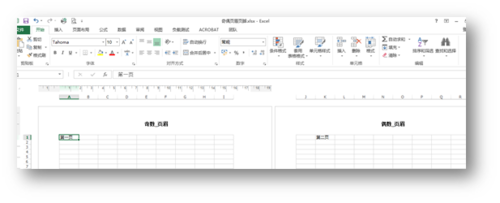
页脚效果:
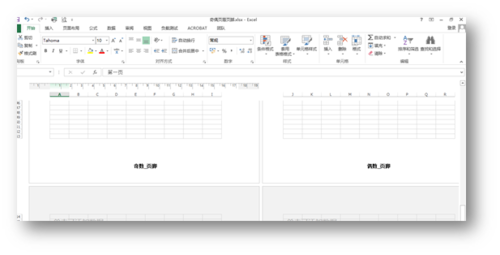
全部代码:

using Spire.Xls;namespace InsertHeaderFooter2_XLS
{ class Program
{ static void Main(string[] args)
{ //创建一个Workbook
Workbook wb = new Workbook();
//获取第一个工作表
Worksheet sheet = wb.Worksheets[0]; //添加文本到A1(生成第一页)
sheet.Range["A1"].Text = "第一页"; //添加文本到K1(生成第二页)
sheet.Range["K1"].Text = "第二页"; //将DifferentOddEven的值设为1, 表示奇数页和偶数页可以分别设置页眉页脚
sheet.PageSetup.DifferentOddEven = 1; //设置奇数页页眉页脚,并设置文本格式
sheet.PageSetup.OddHeaderString = "&\"Arial\"&12 &B &K000000奇数_页眉";
sheet.PageSetup.OddFooterString = "&\"Arial\"&12 &B &K000000奇数_页脚"; //设置偶数页页眉页脚,并设置文本格式
sheet.PageSetup.EvenHeaderString = "&\"Arial\"&12 &B &K000000偶数_页眉";
sheet.PageSetup.EvenFooterString = "&\"Arial\"&12 &B &K000000偶数_页脚"; //保存并打开文档
wb.SaveToFile("奇偶页眉页脚.xlsx", ExcelVersion.Version2013);
System.Diagnostics.Process.Start("奇偶页眉页脚.xlsx");
}
}
}
注意:Excel页眉或页脚在普通浏览模式下不可见,它们仅仅在页面布局模式或者打印预览模式才可见。
以上全部为本次关于C#添加Excel页眉、页脚的内容。
感谢阅读!
(如需转载,请注明出处!)


 随时随地看视频
随时随地看视频



